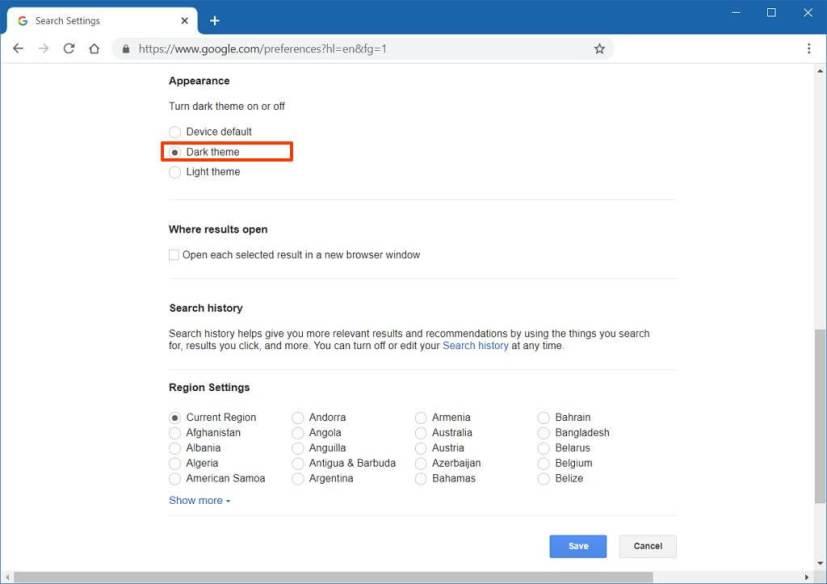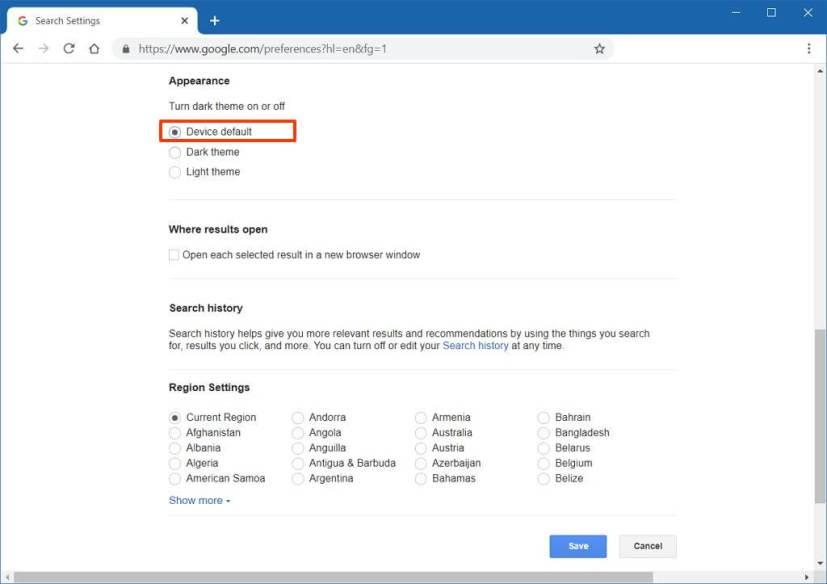Google obsługuje teraz ciemny motyw na swojej stronie głównej i wynikach wyszukiwania. Nowy, ciemny schemat kolorów jest powoli udostępniany użytkownikom i działa jak w większości aplikacji, dostosowując ustawienia wyglądu witryny.
Po włączeniu ciemny motyw będzie dostępny dla strony głównej (która zawiera również białe logo Google), a schemat kolorów będzie również obecny w wynikach wyszukiwania. Jeśli ta opcja jest dostępna, ustawienia wyglądu będą składać się z trzech opcji, w tym „motywu ciemnego”, „motywu jasnego” i „domyślnego urządzenia”, które umożliwiają Google.com automatyczne przełączanie motywu w zależności od koloru systemu, który używasz w systemie Windows 10 , macOS i innych obsługiwanych systemach.
W tym przewodniku dowiesz się, jak włączyć lub wyłączyć ciemny motyw dla Google.com i wyników wyszukiwania w systemie Windows 10.
Włącz ciemny motyw wyników wyszukiwania w Google
Włącz ciemny motyw wyników Google, wykonując następujące czynności:
-
Otwórz Google .
-
Kliknij link Ustawienia w prawym dolnym rogu strony.
-
Wybierz opcję Ustawienia wyszukiwania .

Menu ustawień wyszukiwania Google
-
W sekcji „Wygląd” wybierz opcję Ciemny motyw .
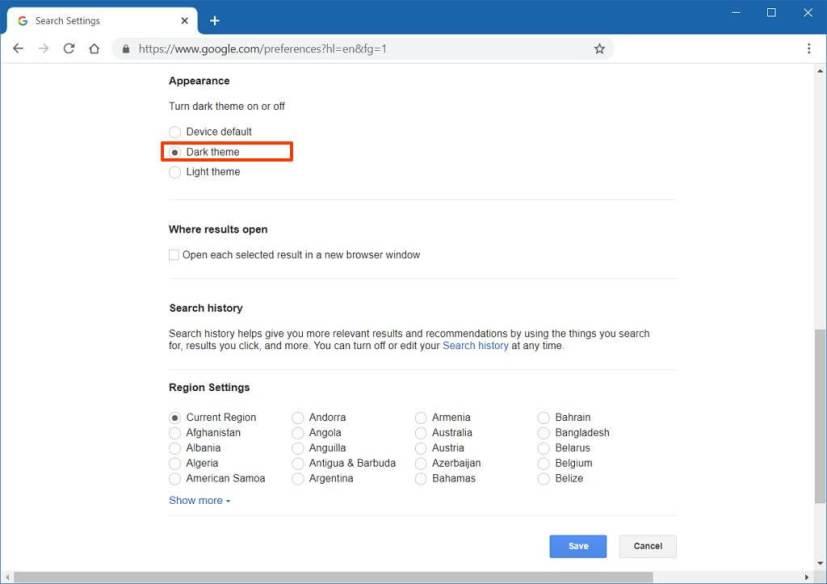
Wyszukiwarka Google włącza ciemny motyw
-
Kliknij przycisk Zapisz .
Po wykonaniu tych czynności witryna Google.com i wyniki wyszukiwania zostaną otwarte w ciemnym schemacie kolorów.
Wyłącz ciemny motyw wyników wyszukiwania w Google
Wyłącz ciemny motyw lub automatycznie przełączaj się między motywami, wykonując następujące czynności:
-
Otwórz Google .
-
Kliknij link Ustawienia w prawym dolnym rogu strony.
-
Wybierz opcję Ustawienia wyszukiwania .

Menu ustawień wyszukiwania Google
-
W sekcji „Wygląd” wybierz opcję Domyślne urządzenie , aby wyniki Google mogły przełączać się między ciemnym a jasnym motywem w zależności od motywu kolorystycznego aktualnie skonfigurowanego w systemie Windows 10.
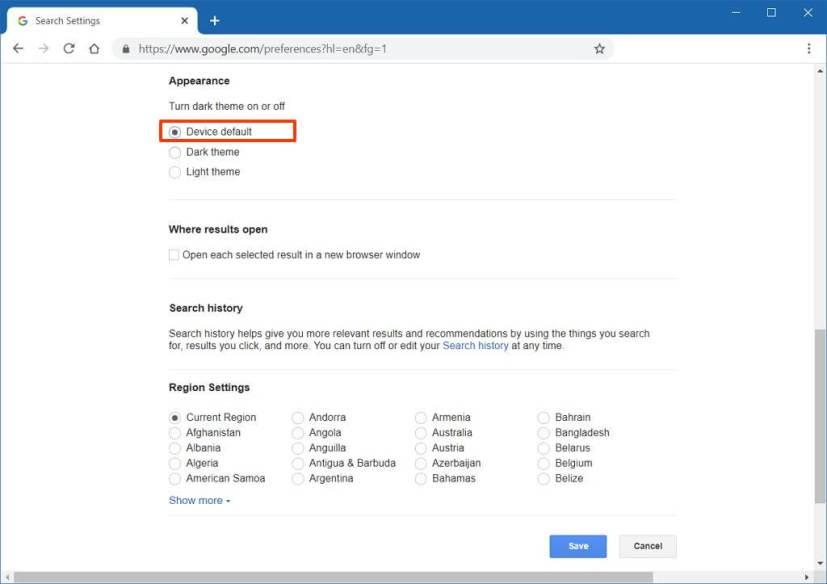
Wyszukiwarka Google wyłącz ciemny motyw
-
(Opcjonalnie) Wybierz opcję Jasny motyw .
-
Kliknij przycisk Zapisz .
Po wykonaniu tych kroków ciemny motyw zostanie wyłączony dla wyników Google w Internecie lub schemat kolorów zmieni się automatycznie w zależności od motywu skonfigurowanego w systemie Windows 10.